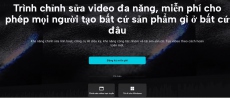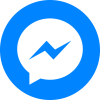CĂĄch Äá»i tĂȘn ngÆ°á»i dĂčng trĂȘn Win 10
NgĂ y ÄÄng: 16:33:19 12-10-2023 - LÆ°á»Łt xem: 573
Äá» táșĄo thĂŽng tin chĂnh chủ tĂȘn mĂŹnh khi sá» dỄng, vĂ má»i láș§n vĂ o mĂĄy tĂȘn Account thĂŽng tĂȘn của mĂŹnh. CĂĄc báșĄn hĂŁy lĂ m theo cĂĄc bÆ°á»c LaptopKimCuong.Com hÆ°á»ng dáș«n . BĂ i viáșżt sau ÄĂąy sáșœ cĂł hĂŹnh áșŁnh minh hoáșĄ cỄ thá» Äá» cho cĂĄc báșĄn hĂŹnh dung từng bÆ°á»c 01 nhĂ©.
Äáș§u tiĂȘn cĂĄc báșĄn báș„m cĂčng lĂșc hai phĂm Windows + R.
Xong mĂĄy hiá»n thá» há»p thoáșĄi Run, cĂĄc báșĄn gĂ” chữ control vĂ enter (hoáș·c báș„m OK nhĂ©)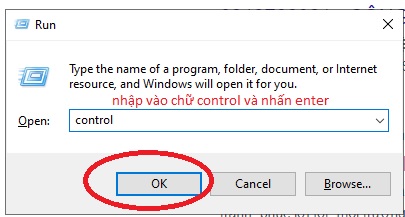
MĂĄy tĂnh sáșœ hiá»n thá» báșŁng Äiá»u khiá»n Control Panel, cĂĄc báșĄn hĂŁy chá»n á» MỄc User Account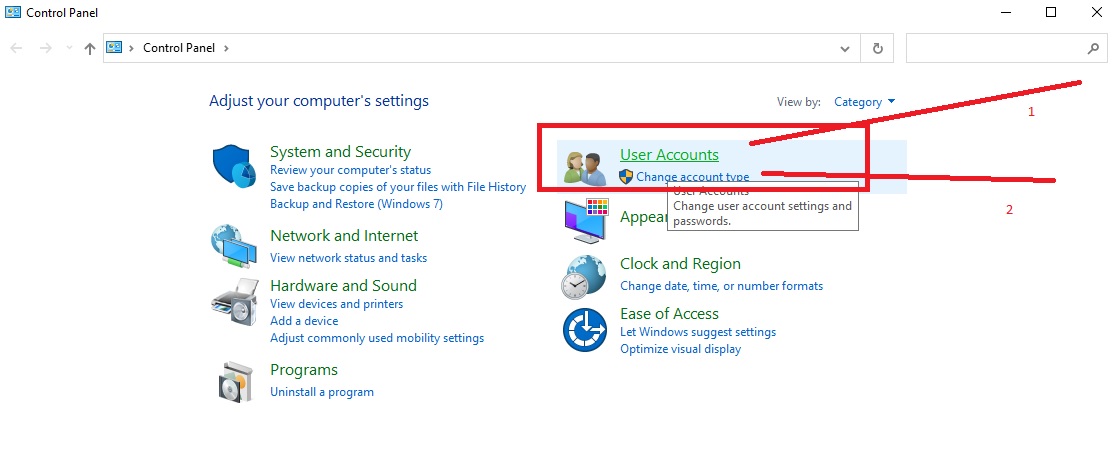
Chá»n dĂČng nĂ o cĆ©ng ÄÆ°á»Łc cĂĄc báșĄn nhĂ©, á» ÄĂąy bĂ i viáșżt sáșœ hÆ°á»ng dáș«n báșĄn chá»n mỄc: Change account type
Khi nháș„p vĂ o ÄĂł, sáșœ cĂł thĂŽng bĂĄo hiá»n thá» nhÆ° sau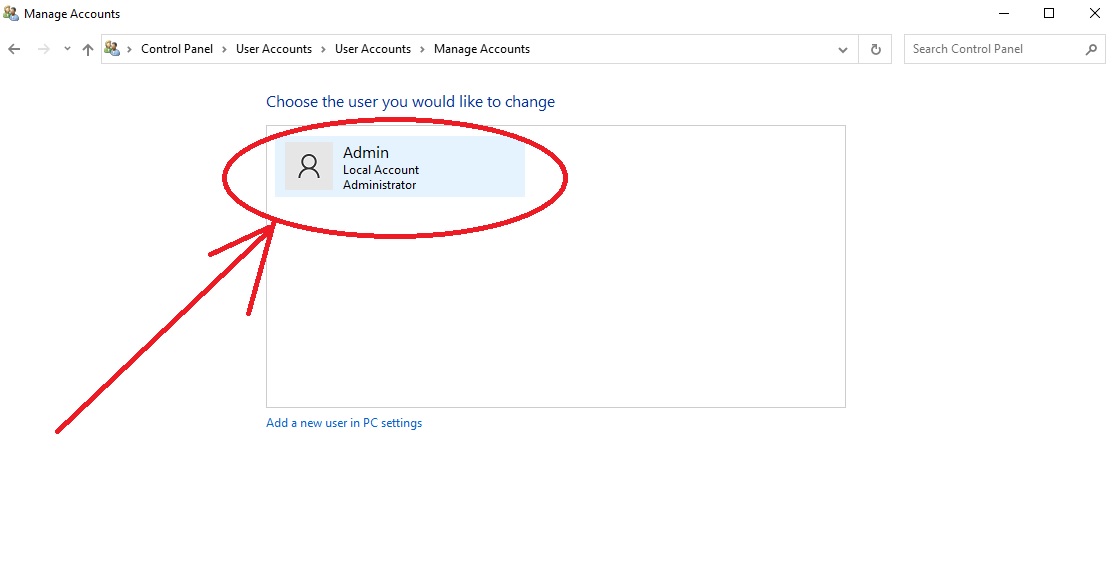
HĂŁy nháș„p chá»n Admin vĂ Äá» Ăœ bĂȘn trĂĄi sáșœ cĂł mỄc Äá»i tĂȘn ngÆ°á»i dĂčng á» ÄĂł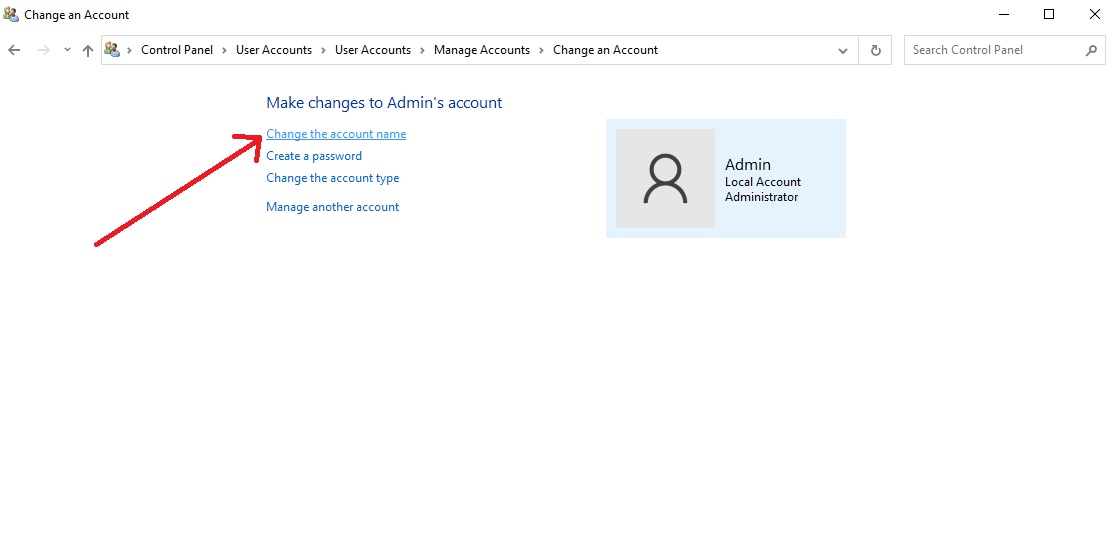
MỄc Change the account name. HĂŁy nháș„p vĂ o ÄĂł vĂ thay Äá»i tĂȘn nĂ o mĂŹnh muá»n, vĂ enter nhĂ©.
Váșy lĂ thá»±c hiá»n ÄÆ°á»Łc cĂĄch Äá»i tĂȘn ngÆ°á»i dĂčng trĂȘn Win10 ÄÆĄn giáșŁn pháșŁi khĂŽng nĂ o.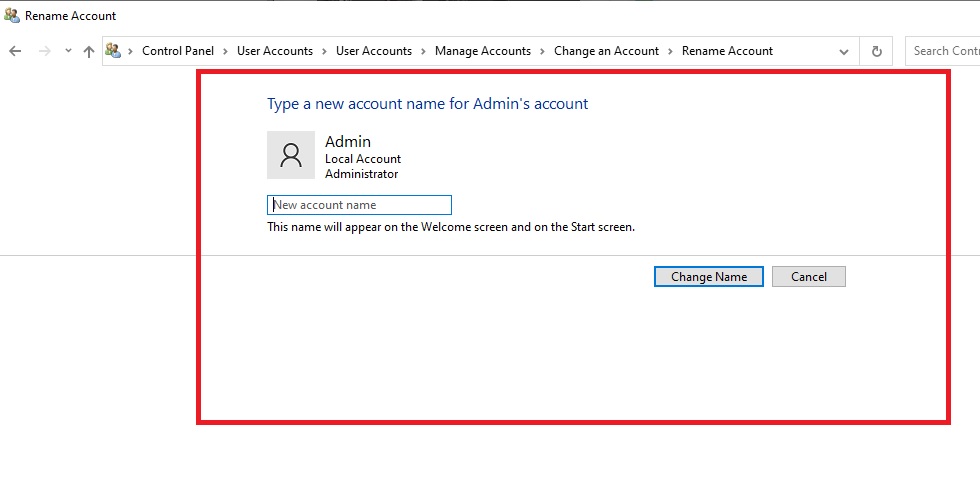
CáșŁm ÆĄn cĂĄc báșĄn ÄĂŁ Äá»c bĂ i viáșżt, kĂnh chĂșc QuĂœ KhĂĄch hĂ ng sức khoáș», thĂ nh cĂŽng. ThĂąn ĂĄi.
Xem thĂȘm